臨時レッスンの予約方法
以下、臨時レッスンの予約方法をご案内いたします。
① 臨時レッスンの予約ページを開く
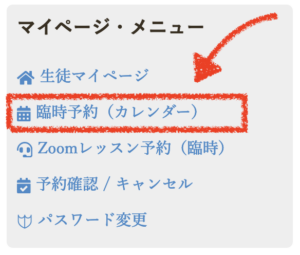
「マイページ・メニュー」から臨時レッスン予約をクリックします。
② 空いてる日程を選ぶ

上記のカレンダーには臨時レッスン予約が可能な日程が表示されています。
緑色の日程が予約可能です。
③ レッスン時間を選ぶ
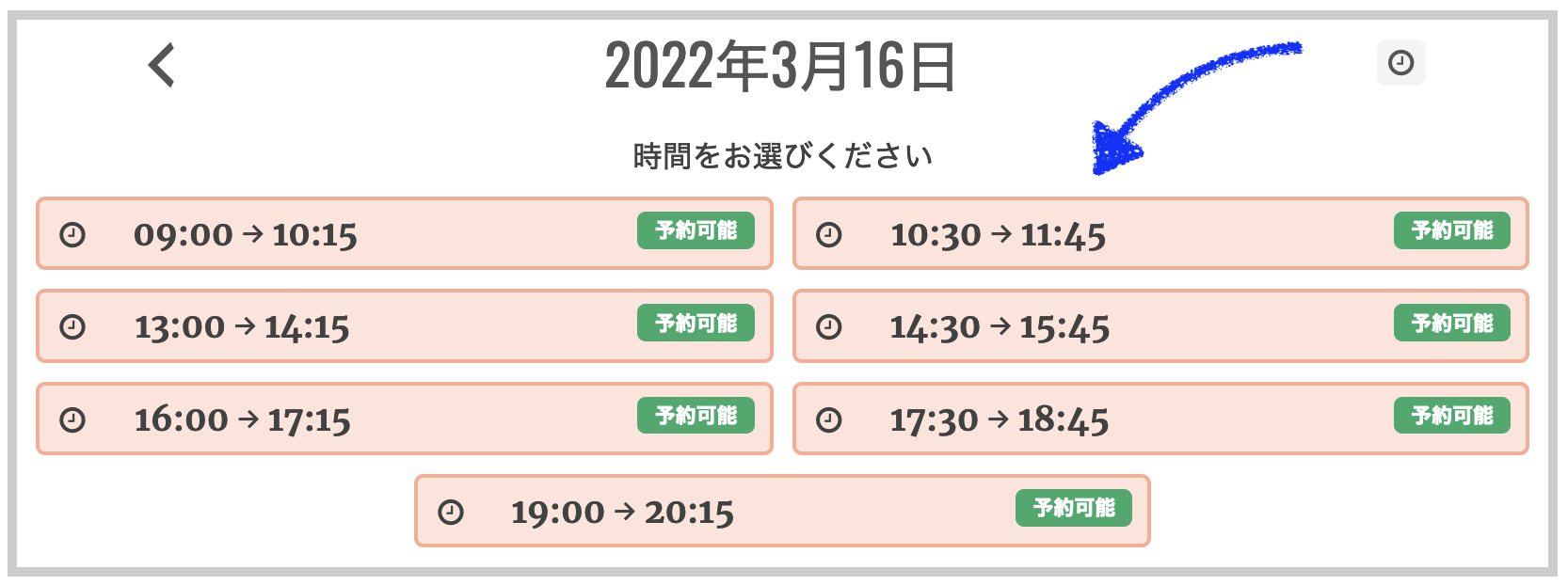
予約可能な日付をクリックするとレッスン可能な時間枠が表示されます。
自分が予約したい時間枠をクリックします。
④ 予約フォームに記入します。
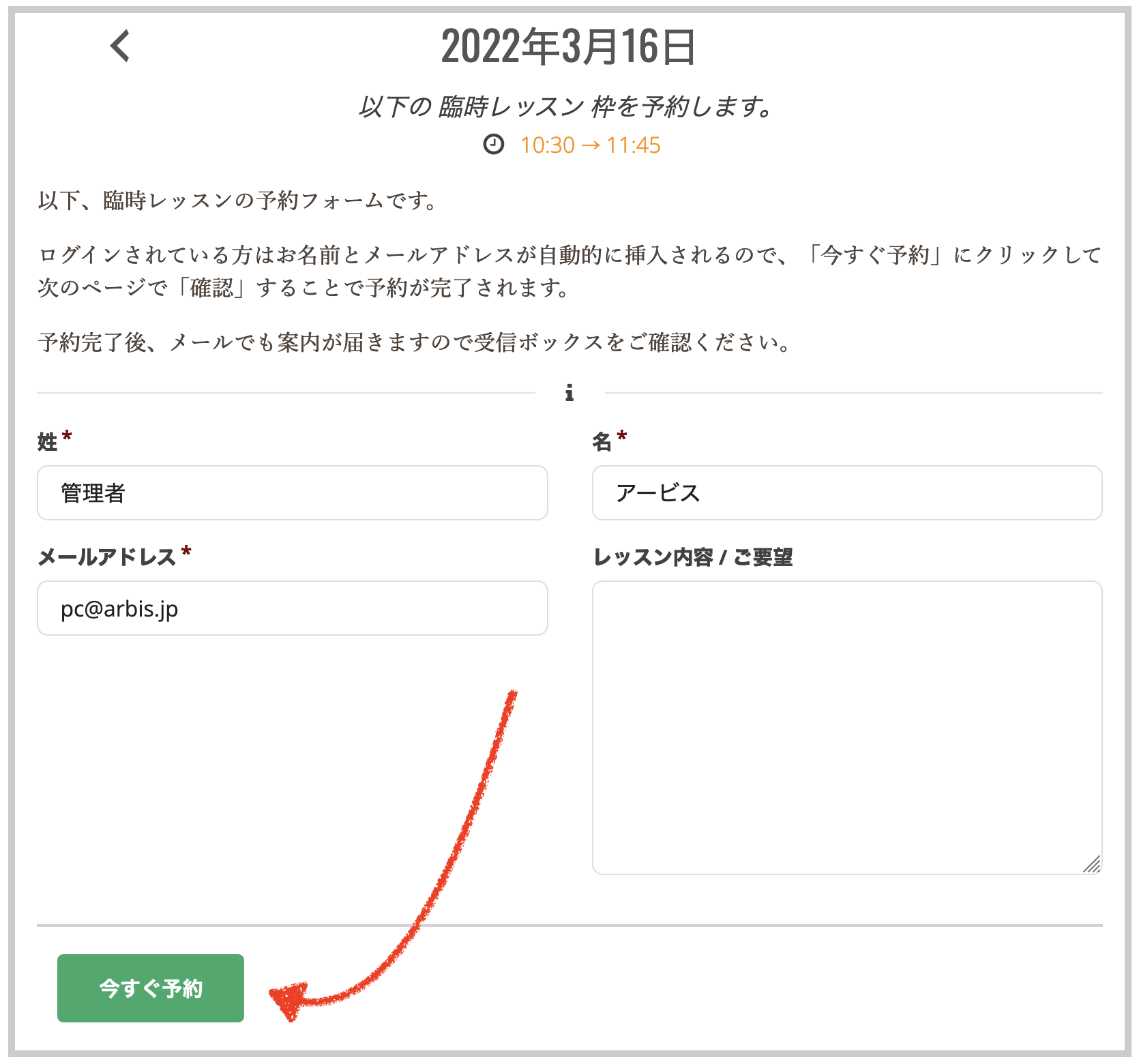
予約フォームが表示されるので必要事項を記入します。
記入が完了したら「今すぐ予約」をクリックしてください。
名前とメールアドレスは自動的に挿入されます。 ご希望のレッスン内容やご要望があればご記入ください。
⑤ 予約内容を確認します。
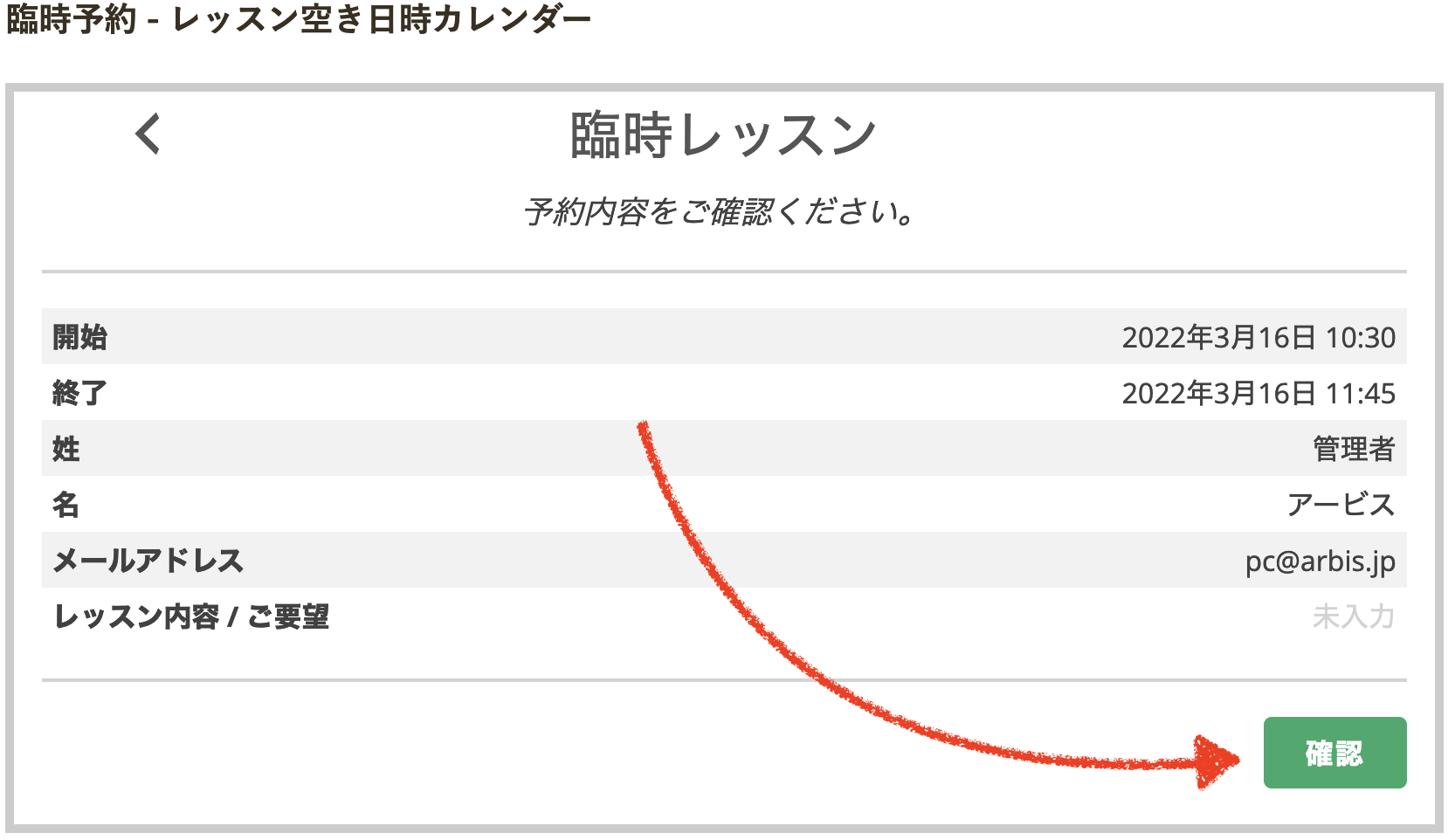
「今すぐ予約」をクリックすると上記のような確認画面が表示されます。
内容をご確認の上、間違いがなければ「確認」をクリックしてください。
⑥ THANK YOU ページが表示されたら予約が完了です。
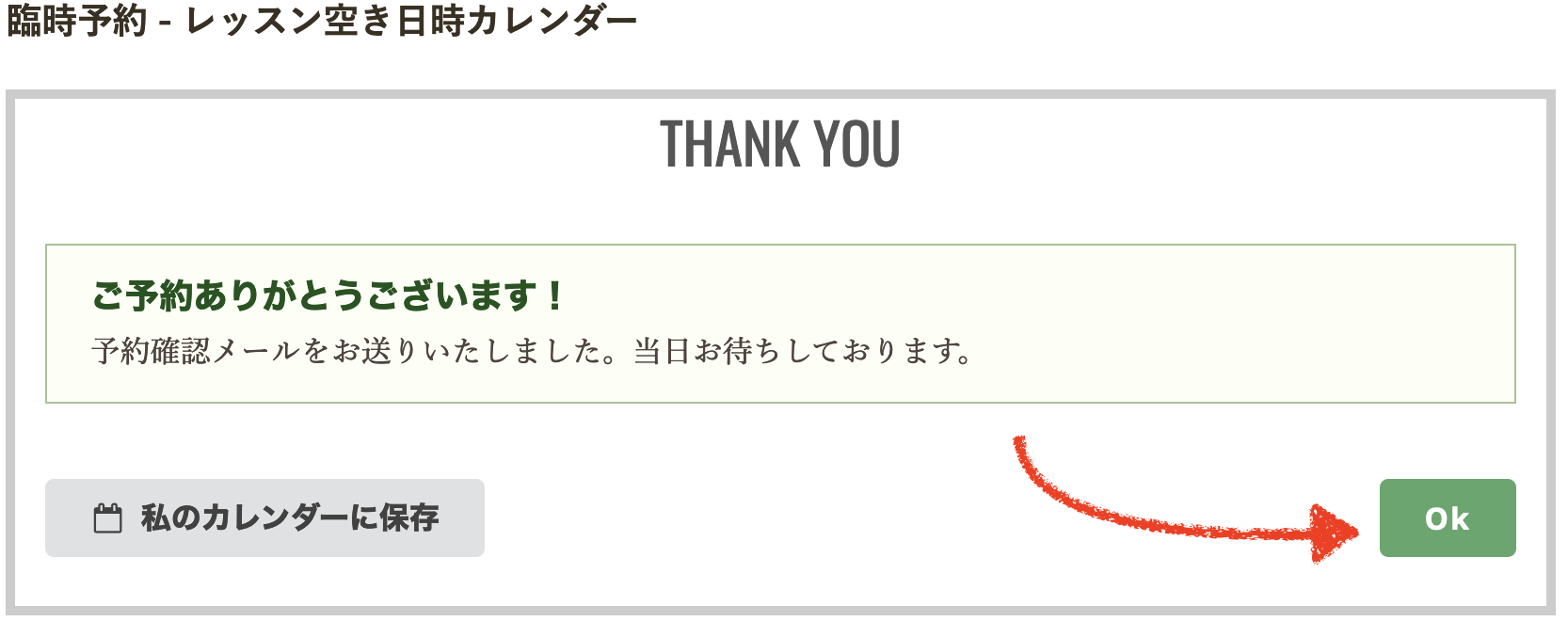
⑦ 臨時レッスンの確認メールが届きます。
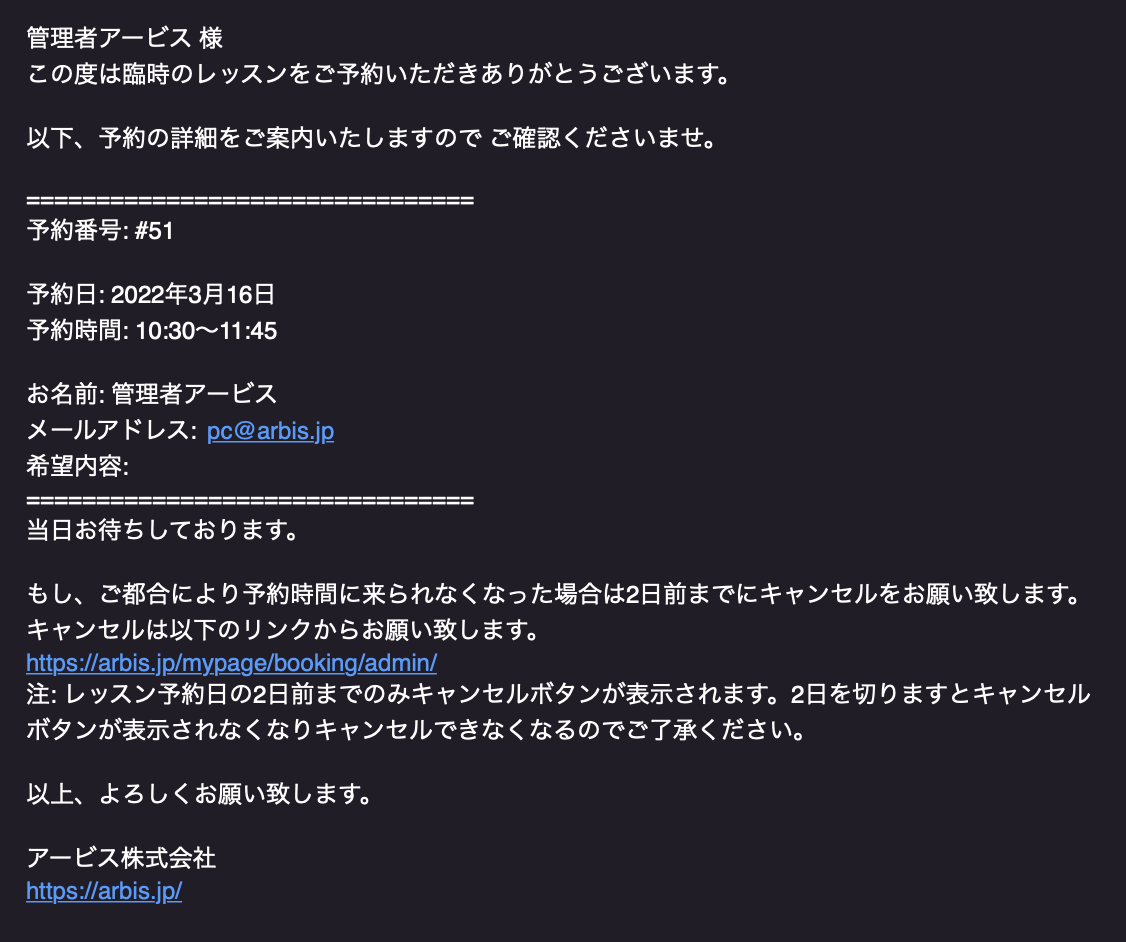
⑧ レッスンのキャンセルは「マイページ・メニュー」の「予約確認 / キャンセル」をクリックしてください。以下のページが開きますので「キャンセル」をクリックし、その次の確認画面で「続行」をクリックすることでキャンセルされます。
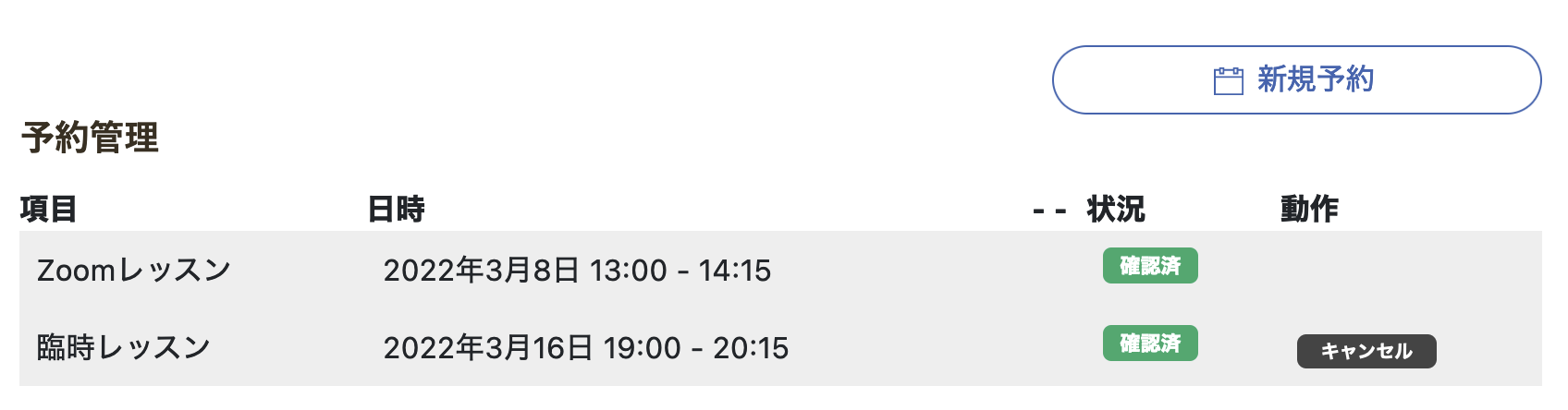
ご注意!: 無料キャンセルはレッスンの2日前まで可能です。
前日及び当日のキャンセルは全額有料となります。
ご了承ください。
以下、臨時レッスンの予約の仕方をご案内いたします。
① 臨時レッスンの予約ページを開く
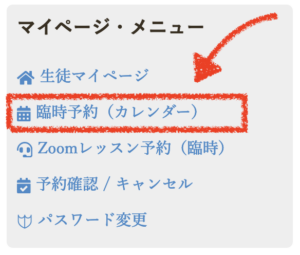
「マイページ・メンヒュー」から臨時レッスン予約にクリックします。
② 空いてる日程を選ぶ

上記のカレンダーには臨時レッスンが予約可能な日程が表示されています。
緑色の日程が予約可能です。
③ レッスン時間を選ぶ
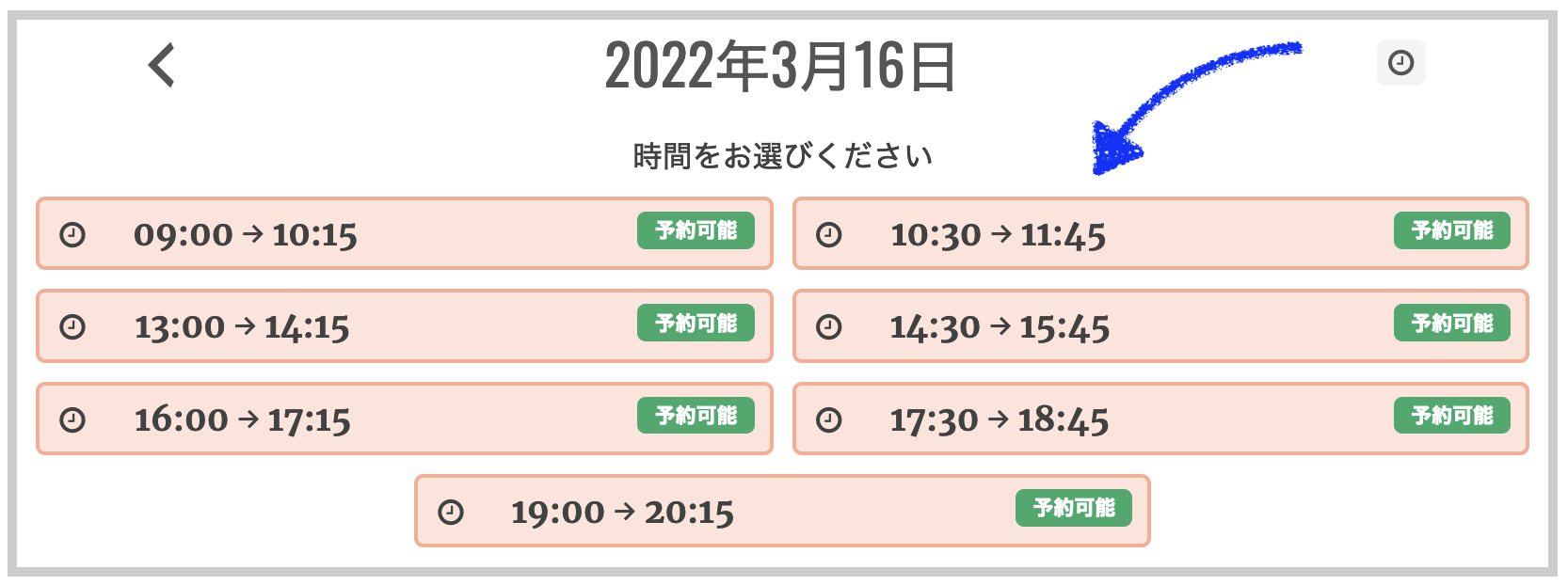
予約可能な日にちにクリックするとレッスン可能な時間枠が表示されます。
自分が予約したい時間枠にクリックします。
④ 予約フォームを記入します。
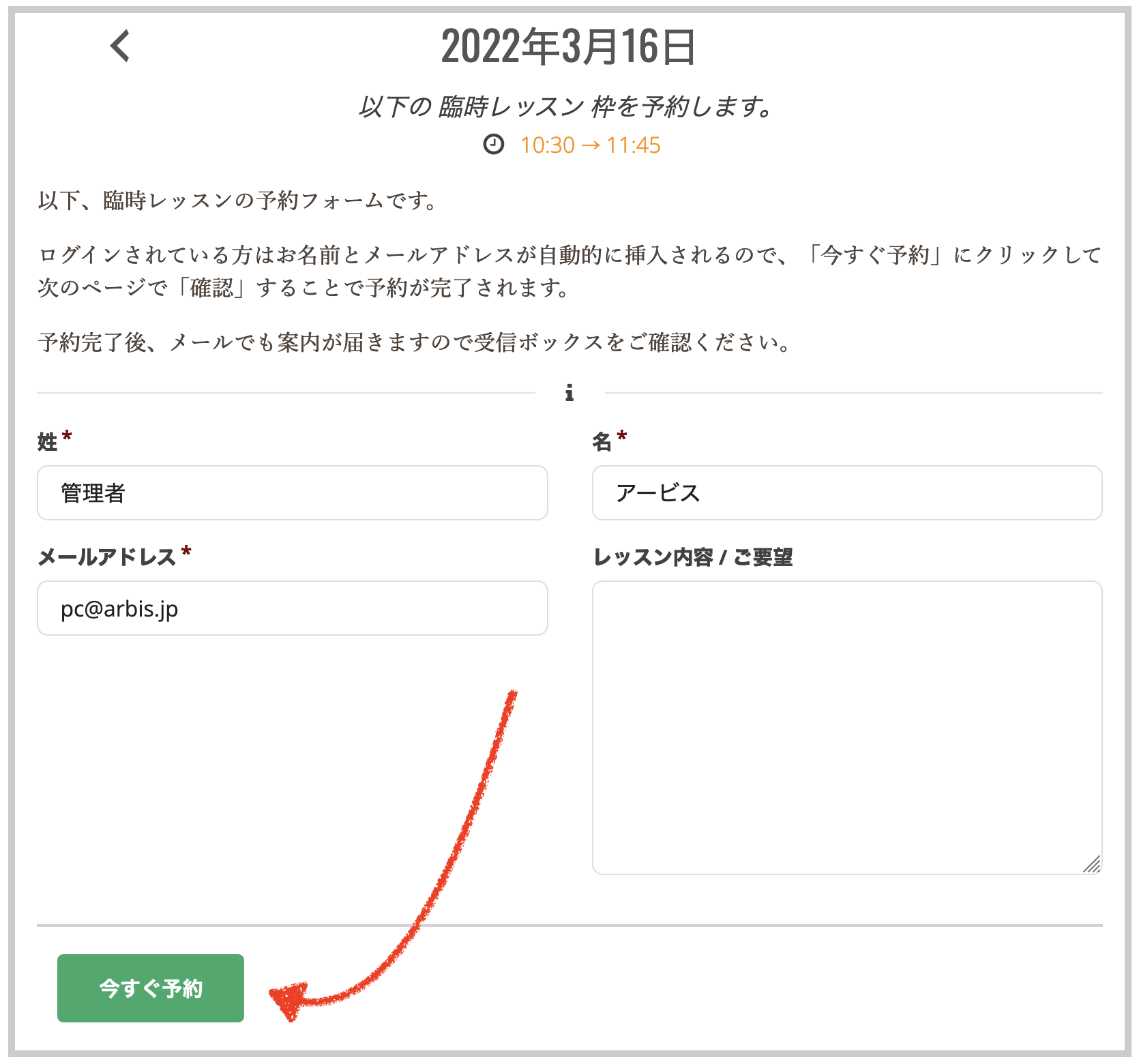
予約フォームが表示されるので必要事項を記入します。
記入が完了したら「今すぐ予約」にクリックしてください。
名前とメールアドレスは自動的に挿入されます。
ご希望のレッスン内容またはご要望があればご記入ください。
⑤ 予約内容を確認します。
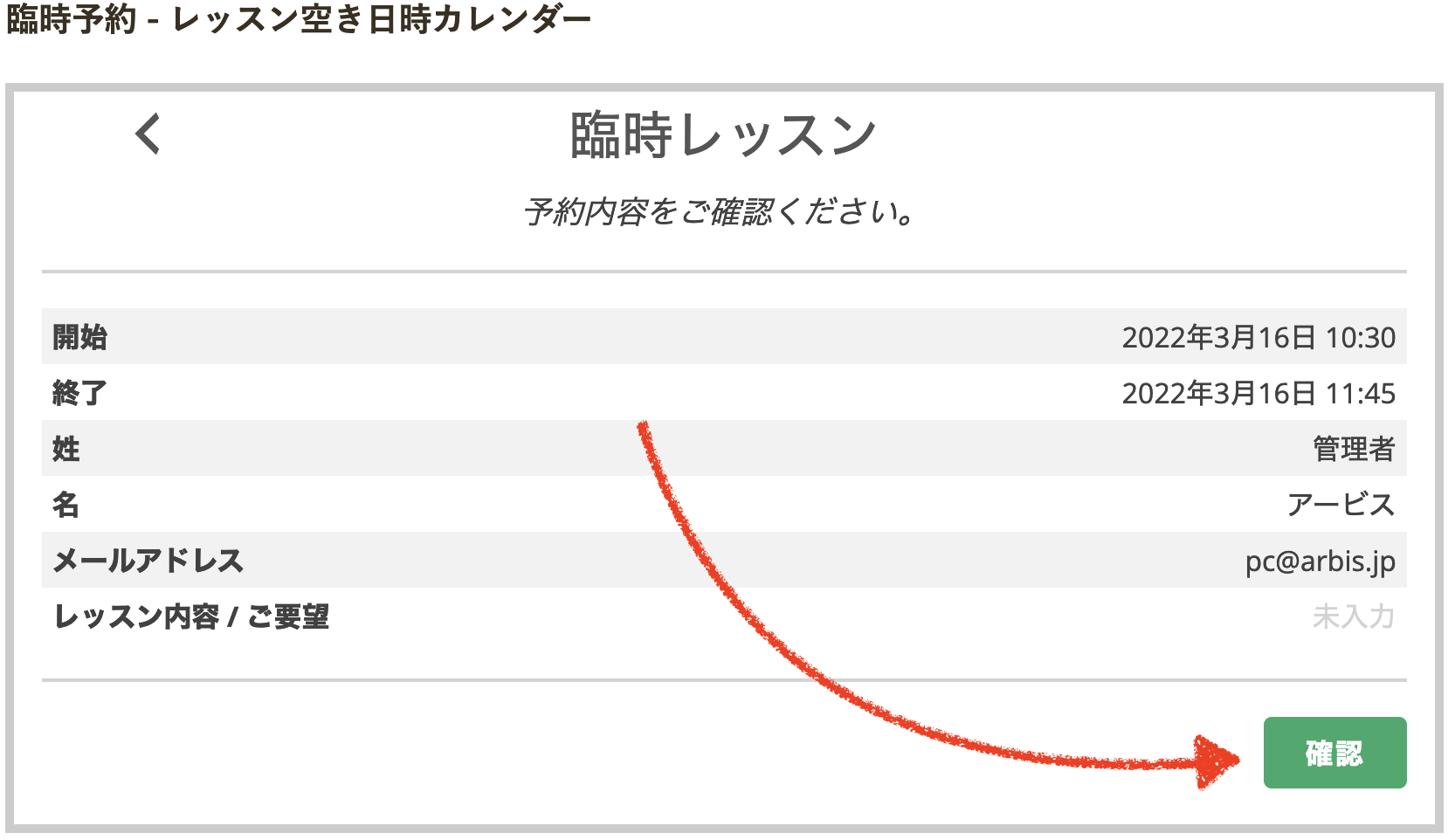
「今すぐ予約」にクリックすると上記のような確認画面が表示されます。
内容をご確認の上、間違いがなければ「確認」にクリックしてください。
⑥ THANK YOU ページが表示されたら予約が完了です。
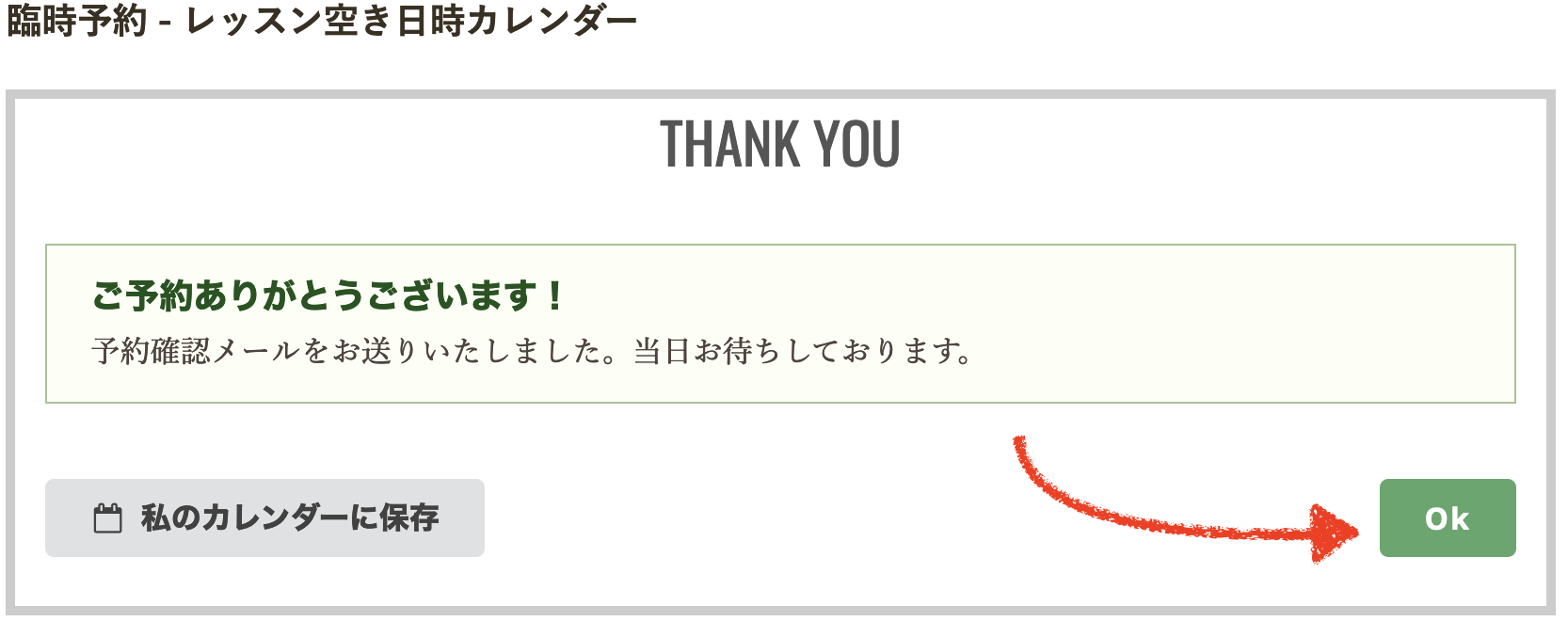
⑦ 臨時レッスンの確認がメールに届きます。
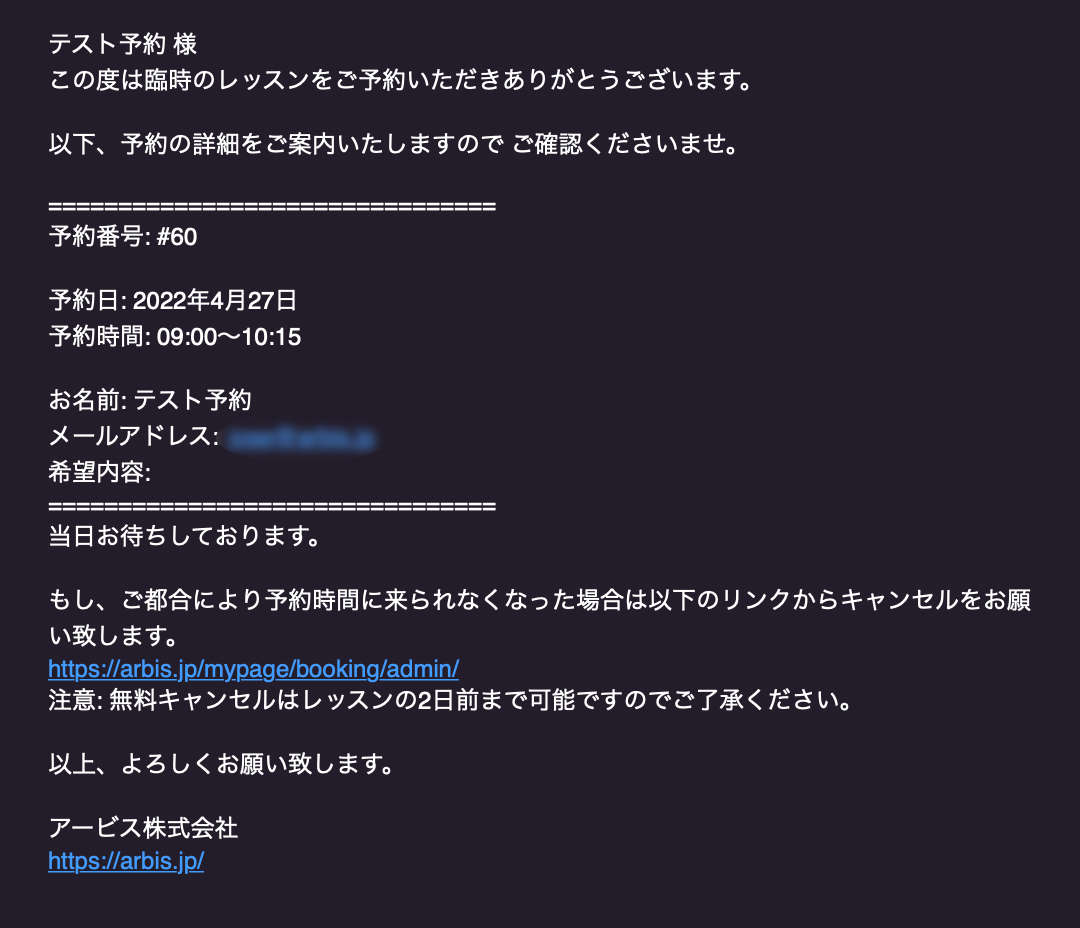
⑧ レッスンのキャンセルは「マイページ・メニュー」の「予約確認 / キャンセル」をクリックしてください。以下のページが開くので「キャンセル」にクリックして、その次の確認画面で「続行」にクリックすることでキャンセルされます。
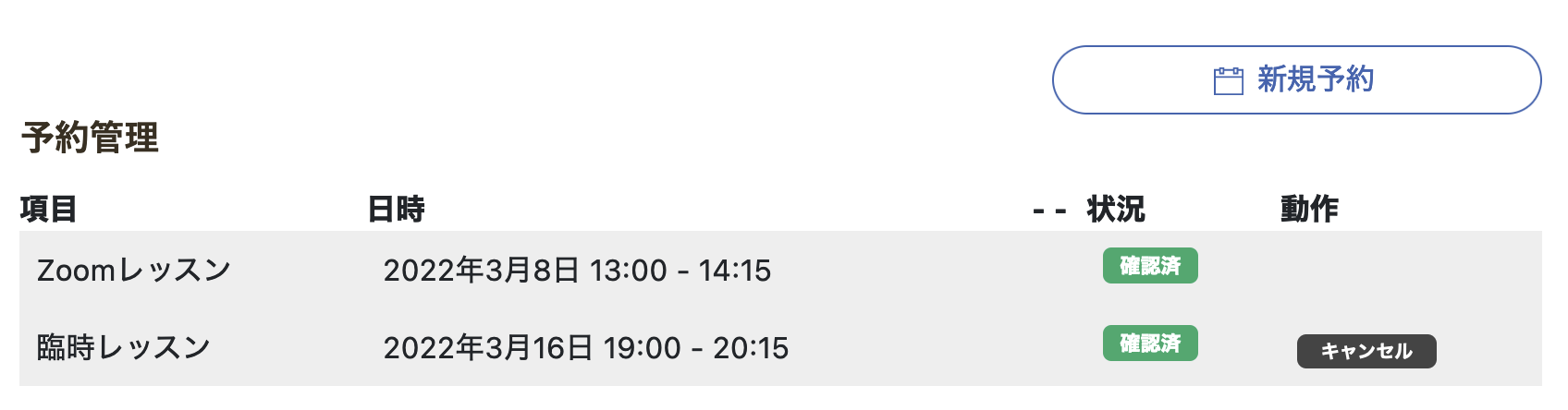
注意: 無料キャンセルはレッスンの2日前まで可能ですのでご了承ください。
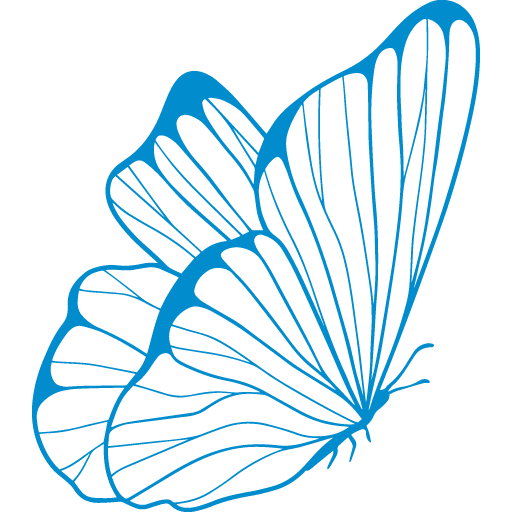
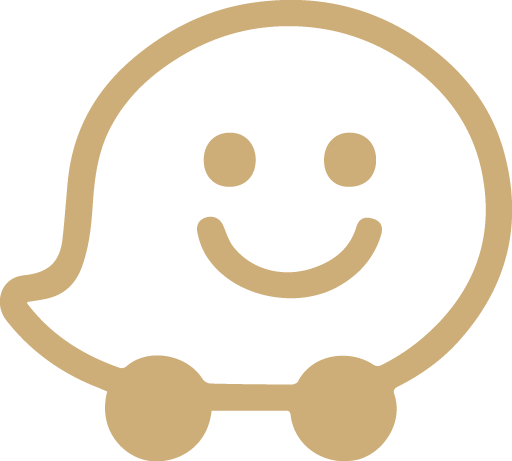 京都webデザインスクール「アートビスケット」へ ようこそ!
京都webデザインスクール「アートビスケット」へ ようこそ!